Как включить телефон без кнопки включения
Механические повреждения телефона приводят к неполадкам в его работе, а иногда и вовсе отсутствует возможность включения. Поломка главной кнопки смартфона не так трагична, как кажется, в зависимости от ситуации проблема вполне решаема.
1
Как включить телефон без кнопки включения – если телефон выключен
Полной гарантии включения телефона в данной ситуации нет, т.к. все зависит от глубины повреждения, но попытаться можно. Рассмотрим самые действенные варианты.
Подключаем телефон к зарядному устройству, обычно экран в это время показывает уровень зарядки. Нажимаем клавишу регулировки звука на боковой панели телефона, некоторые модели на данном этапе включают меню загрузки. Так же можно действовать во время зарядки через компьютер с помощью USB кабеля.

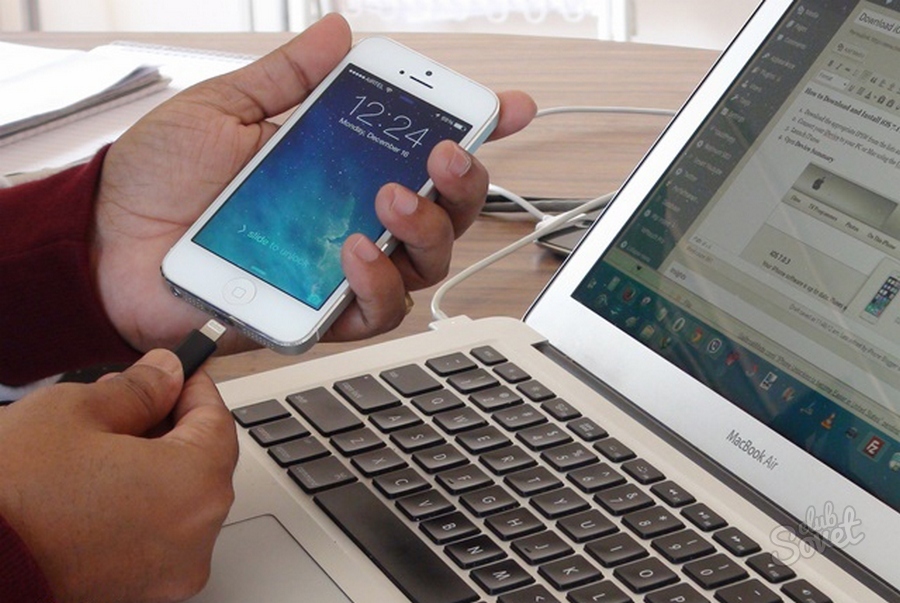
2
Как включить телефон без кнопки включения – телефон включен, но экран заблокирован
Позаботьтесь о том, чтобы телефон не разрядился до того, как будет снята блокировка. Включить телефон в этом случае намного проще, чем в предыдущем.
Подключаем телефон к зарядному устройству и выполняем действия, описанные выше. Если смартфон имеет значок “домой”, блокировка после нажатия на него снимается за считанные секунды. Включит телефон и физическая кнопка видео- фотокамеры.
Попросим друга о помощи, его звонок на телефон заставит экран проснуться.

3
Как включить телефон без кнопки включения – специальные приложения
После удачного включения необходимо установить одно из бесплатных приложений, запускающих гаджеты без кнопки питания.
- Gravity Screen включает телефон, когда пользователь берет его в руки. Приложение работает на основе датчиков устройства, если они не очень хорошего качества, программа не сработает должным образом.
- Power Button to Volume Button включает телефон через физическую кнопку громкости.
- Proximity Actions активирует устройство по датчику близости.
- Shake Screen включает и выключает смартфон при встряхивании.

Приведенные способы удобны и безопасны, но пользоваться ими все время не очень удобно и правильно. Берем телефон и при первой возможности несем к мастеру на ремонт.
https://youtube.com/watch?v=AfDhI7Py4pk
Как перезагрузить планшет на Андроид
Чтобы перезагрузить планшет на Андроид от известных брендов (Самсунг, Леново, Асус и т.д.) достаточно нажать кнопку «Вкл» и удерживать длительное время в этом положении.
Если попытка вышла неудачной, значит следует внимательно осмотреть устройство. Необходимо обнаружить отверстие и надпись Reset. Для выключения гаджета достаточно вставить стилус, булавку, скрепку или иголку. Это должно привести к ожидаемому результату. После включения устройства стоит дождаться полной загрузки всех программ.
После выполненных действий нужно скопировать важную личную информацию на носитель памяти (флеш-карту) и извлечь ее из устройства.
Дальше следует зайти в «Настройки», найти там «Восстановление и сброс» (функция может носить название «Конфиденциальность») и выполнить полный сброс настроек.
Гаджет перезагрузится и вернется к заводским настройкам
Очень важно, чтобы в момент перезагрузки аккумулятор был заряжен. Перезагрузка требует времени, и если планшет отключится посреди процесса, то для восстановления придется использовать прошивку
Для того, чтобы избежать риска выключения, планшет следует поставить на зарядку.
Если эти действия не принесли ожидаемого результата, то стоит применить жесткую процедуру Hard Reset. В таких случаях настройки возвращаются к заводским, и любая загруженная информация восстановлению не подлежит.
Из устройства стоит извлечь карту памяти и сим-карту. Это позволит сохранить хоть какую-нибудь информацию.
Для того, чтобы отключить устройство, следует одновременно нажать кнопку включения и регулировки звука. Их следует удерживать примерно 10-15 секунд, до вибросигнала.
На экране устройства должно появится окно, в котором с помощью кнопки регулировки звука следует выбрать кнопку «Setting», а потом «Formal System». После этого нужно остановиться на кнопке «Reset». Планшет должен начать перезагрузку.
Если с первого раза перезагрузить планшет не получилось, то необходимо повторить все действия снова. Если действия на помогли, то стоит обратиться в сервисный центр.
Включение без кнопки если гаджет заблокирован
Планшет с кнопками может сломаться и будучи включенным, а нерабочая клавиша питания не даст разблокировать аппарат. Но снять блокировку довольно легко, причем способов это сделать целых пять.
Подключение к зарядному устройству
Самый простой вариант — просто подключите гаджет к зарядке. В большинстве случаев, экран должен включиться. Теперь можно ввести код/графический ключ, и пользоваться планшетным компьютером.

Но если вы изменили стандартные настройки, отключив активацию дисплея при подсоединении к зарядному устройству, этот метод разблокировки будет неактуален.
Касание дисплея
Попробуйте дважды тапнуть на дисплей, словно кликаете левой кнопкой мышки. Экран может активироваться, после чего легко его разблокировать.
Подобная настройка есть на всех Андроид-устройствах, и я советую пользоваться двойным тапом, если клавиша питания вышла из строя. Во-первых, это удобно, а во-вторых, почти полноценно заменяет кнопку power.
Единственное, что не получится сделать двойным касанием, так это включить гаджет.
Активация с помощью сканера отпечатка пальцев
Как понятно из заголовка пункта, он подойдет лишь владельцам планшетных компьютеров со сканером отпечатка пальца. Дело в том, что по умолчанию, любое касание пальцем этого самого сканера, активирует дисплей.

Причем экран загорится, даже если пользователь еще не внес свои биометрические данные. Поэтому попробуйте приложить палец к сканеру, и если дисплей отреагирует, введите пароль/графический ключ.
Использование гироскопа
Планшеты, чаще всего с большой диагональю дисплея (примерно от 10 дюймов), настроены на активацию экрана при вертикальном положении аппарата.
В основном эта функция включена по умолчанию на планшетных компьютерах от Samsung, преимущественно на уже устаревших моделях. Она не очень комфортна в использовании, поэтому южнокорейский производитель перестал вставлять ее по умолчанию. Но если вам нужно, можете активировать ее в настройках.
Звонок или сообщение
Если не один из вышеперечисленных способов не помогает, потому что перед выходом из строя клавиши питания, все сопутствующие функции были деактивированы, остается только позвонить на девайс.

Это можно сделать даже если в устройстве нет сим-карты, главное, чтобы было подключение к интернету и авторизация в любом мессенджере.
При обычном звонке или вызове из мессенджера (WhatsApp, Telegram, Viber), дисплей загорится, и прямо во время звонка можно перейти в настройки, переназначив кнопку разблокировки. Также можно отправить сообщение, если дисплей вашего девайса при этом активируется.
Рекомендую как можно скорее заменить сломанную клавишу. Это и удобно, и эксплуатирует девайс именно так, как задумано производителем. А перед тем, как ее заменить, переназначьте включение и разблокировку на другую физическую кнопку.
Как включить телефон без кнопки питания
Если у вас сломана кнопка питания и вы пытаетесь включить телефон, вряд ли это получиться, но мы можем помочь. Сегодня мы расскажем как включить или разбудить телефон без кнопки питания.
Вне зависимости от того, старый или новый ваш смартфон, эти устройства иногда ломаются. Один из наиболее частых и раздражающих дефектов, это не работающая кнопка включения (Power Button). В конце концов, если вы не можете включить устройство, но не более полезно, чем скажем, пресс-папье. В этом случае не избежать похода в ближайшую мастерскую, а ремонт sony xperia z или другой продукции Sony, лучше доверить фирменному сервисному центру.
Если вы находитесь в такой ситуации, существует два возможных варианта: ваш телефон или планшет включен, но вы не можете разбудить его или он полностью выключен и вы не можете загрузить его. Мы расскажем как решить обе эти проблемы, по отдельности, далее.
Как включить телефон без кнопки питания: устройство выключено
Если у вас сломана кнопка питания и ваше устройство выключено, то вы в сложной позиции, но надежда все же есть. Различные методы будут работать в зависимости от модели устройства, поэтому мы не даем никаких гарантий.
Первый и самый простой, способ, который нужно попробовать это подключить свой телефон к зарядному устройству, на случай если села батарея. Некоторые телефоны могут сразу включиться в этот момент, но это вряд ли, так что попытайтесь использовать длинное нажатие на кнопки регулировки громкости для появления меню загрузки.
После небольшой зарядки батареи, предпочтительно 5 или более процентов, (экран должен показывать процент, даже если телефон выключен), попробуйте отключить его от зарядного устройства и подключить к ПК или ноутбуку через USB. Мы пробовали проделать это с Motorola Moto G и телефон мгновенно загружался.
Еще один вариант будет работать, если вы включили отладку через USB, прежде чем устройство было выключено. Он заключается в использовании командной строки. Установите на своем ПК программу ADB и откройте окно командной строки (инструкции можно найти в нашем сайте). После того как вы сделали это, подключите смартфон к компьютеру, введите “adb reboot” и нажмите ввод.
Как включить телефон без кнопки питания: устройство включено
Если вам повезет, и ваше устройство, по-прежнему включено, но кнопка питания не работает, то все будет намного проще. Для начала, не позволяйте телефону или планшету выключиться из-за разрядки аккумулятора.
Для некоторых телефонов, таких как Samsung Galaxy или айфонов, сломанная кнопка питания не будет доставлять существенных неудобств, потому что физическая кнопка Home под экраном разбудит смартфон. В зависимости от устройства, вы также может разбудить телефон двойным тапом по экрану. Однако, большинство Андроид смартфонов не имеют физических клавиш управления, так что нет никакого способа разбудить их.
Есть несколько способов заставить телефон выйти из спящего режиме, не используя кнопку питания. Попробуйте просто подключить его к зарядному устройству или попросить кого-нибудь позвонить вам. Если у вас есть физическая кнопка спуска затвора камеры, вы можете использовать ее чтобы запустить приложение камеры, а потом просто выйти из него.
Не все эти методы являются удобными чтобы разбудить ваш телефон без кнопки питания, но как только вы включили его установите приложение, которое поможет вам в будущем. Но все равно, помните, что вам нельзя допускать отключения устройства из-за разряда батареи.
Приложение Power Button to Volume Button делает именно то, что вы ожидаете, исходя из его названия. Другое приложение – Gravity Screen будет переводить устройство в спящий режим, когда вы положите его экраном вниз на плоской поверхности и включать его когда вы поднимаете смартфон. В качестве альтернативы, рассмотрите Proximity Actions, которое будет управлять телефоном используя датчик приближения.
catamobile.org.ua
Как включить телефон, если не работает кнопка включения
Смартфоны любого производителя могут периодически ломаться, при этом особенно часто выходит из строя кнопка включения и выключения мобильного устройства. Но тут стоит понимать, что причиной некорректной работы клавиши могут быть как механические повреждения, так и сбой в программном обеспечении.
Когда любимый смартфон стареет и ломается постепенно, то морально можно подготовиться к покупке нового гаджета. Но что делать, если поломка случается внезапно, к примеру, на мобильное устройство разливается вода или оно случайно роняется? Если девайс после этого выглядит повреждённым, то понятно, что его следует нести в ремонт. Однако бывает так, что устройство выглядит совершенно целым и просто не включается.
При отсутствии реакции на включение можно предположить несколько вариантов поломок.
- Самая распространённая причина неполадок такого типа – это случайное заливание мобильного устройства водой или иной жидкостью. Если случилась такая неприятность, то нужно как можно скорее разобрать мобильник и просушить феном. При этом сушить следует холодным воздухом, в противном случае можно испортить контакты;
- Частой причиной такой поломки, особенно на смартфонах китайской сборки, является сбой операционной системы. Такая неприятность может случиться при некорректном включении мобильного устройства или при занесении в него вирусного ПО. В результате этого происходит повреждение важных системных файлов, за счёт чего некорректно загружается операционная система. Здесь сможет помочь только полная перепрошивка мобильного устройства. Сделать это можно в сервисном центре или самостоятельно, предварительно установив нужную программу;
- Последней причиной является механическое повреждение мобильного устройства. Такая неприятность может быть следствием падения трубки или физического износа её составляющих. В этом случае без ремонта часто не обойтись, но при необходимости можно попробовать включить мобильник и без кнопки POWER.
Хотя бы попытаться включить мобильное устройство стоит, так как в ремонт его можно отнести всегда. Есть несколько способов, которые рекомендуется попробовать.
Как включить планшет без кнопки включения
Среди самых распространенных проблем в работа планшета есть наиболее неприятная, — сломалась кнопка питания. В таком случае включить экран или вообще запустить устройство становится проблематично. Здесь рассказано о том, как включить планшет без кнопки включения.
Использование зарядного устройства
Если подсоединить планшет к источнику питания, его экран должен включиться сам. При неполной разрядке останется только ввести пароль для разблокировки или сдвинуть шторку. Также можно удерживать кнопку увеличения или уменьшения звука, а после запуска — поменять в настройках на нее функцию включения гаджета. При полностью разряженном устройстве сделать такое не получится.
Программа ADB на ПК
В случае, если гаджет полностью разряжен:
- Подключите телефон к компьютеру с помощью USB-кабеля.
- Скачайте и установите на ПК программу ADB.
- Откройте командную строку (введите «командная строка» в поиске, например, через сочетание клавиш Ctrl + S).
- Введите в командной строку и нажмите клавишу Enter.
После этого девайс должен включиться.
Другие способы
Некоторые производители планшетов предоставляют дополнительный аппаратный функционал для включения, когда с главной кнопкой что-то случилось. Так, например, планшеты Lenovo можно включать удержанием клавиши «Home». Также есть возможность включать экран с помощью двойного нажатия по нему или позвонить на него с другого устройства.
Важно! Не отсоединяйте батарею от планшета до решения неполадки!
Таким образом можно добраться до настроек устройства и назначить функцию «Power» на другую кнопку. Если вышеописанные способы не помогли, тогда придется включать девайс замыканием контактов. Для этого стоит обратиться в сервисный центр или попробовать сделать это самостоятельно (на свой страх и риск):
- Откройте с помощью маленькой отвертки заднюю крышку.
- Найдите пару подписанных контактов справа вверху.
- Сделайте замыкание контактов с помощью отвертки с изолированной ручкой.
Теперь экран должен включиться.
Что делать дальше
После успешного включения планшета одним из представленных выше способов, повторение этой процедуры может вызвать дискомфорт. Хорошо, что есть приложения, помогающие в этом вопросе. В частности, они переназначают функции на другие «триггеры», используя камеру и датчики приближения и давления.
Одно из таких приложений — Gravity Screen, который для включения экрана использует возможности гироскопа.
Конечно, в итоге планшет следует отнести в сервисный центр для полноценной починки. Следует помнить, что при неисправном интегрированном аккумуляторе планшет восстановить, вероятнее всего, не удастся.
Другие причины проблемы
Иногда встречаются следующие ситуации:
- Экран включается и тут же выключается. Такое иногда встречается, в частности, на планшетах Prestigio и Asus. Причиной такого поведения девайса является «двойное нажатие». Это похоже на ситуацию с компьютерной мышкой, когда единичный физически клик регистрируется системой как два клика, и это чисто механическая проблема.Тут все дело в датчике. Для устранения этой неисправности необходимо обратиться в сервисный центр.
- К вышеупомянутой причине относится и такое следствие: экран реагирует не на каждое касание. Выход из ситуации такой же — обращение к мастеру.
- В случае, когда планшет регистрирует «фантомные» касания (что нередко бывает, когда подключается гарнитура или другие девайсы), проблема в замыкающихся контактах или в самой плохо работающем устройстве, посылающего ложные сигналы. Если подсоединяется гарнитура, стоит попробовать подключить другую и проверить повторение неисправности. И тут также нужно идти в сервисный центр.
Выводы
Чтобы включить планшет без кнопки включения, необходимо воспользоваться источником питания, который подсвечивает экран при неполной разрядке. Также некоторые планшеты могут включаться удерживанием кнопки «Домой» или двойным тапом по экрану. При необходимости можно замкнуть соответствующие контакты под задней крышкой.
Как включить и выключить Xperia XZ со сломанной кнопкой питания
Наличие мощного смартфона — это здорово, пока что-то не работает с вашим оборудованием, и вы не столкнетесь с ужасным выбором — заменить дорогое устройство или оставить что-то частично сломанное. Sony Xperia XZ не является исключением из этого правила. Одна из проблем, которая иногда возникает у владельцев Sony Xperia XZ, заключается в том, что кнопка питания может сломаться при регулярном использовании. Это затрудняет включение и выключение телефона, очевидно.
Тем не менее, есть некоторые методы, которые вы можете использовать, чтобы обойти эту проблему и сохранить ваш телефон полезным для вас, не заменяя его только из-за одной сломанной кнопки. В этой статье я представлю два быстрых исправления: одно позволяет вам включить телефон в чрезвычайной ситуации, а другое — получить контроль над функцией питания (и другими функциями кнопок) через приложение.
Как включить Xperia XZ без использования кнопки питания:
- Когда Xperia XZ выключен, нажмите и удерживайте кнопку громкости в течение нескольких секунд.
- Удерживая кнопку громкости, подключите Xperia XZ к компьютеру с помощью USB-кабеля.
- Подождите, пока ваш телефон загрузится в режиме загрузки.
- Затем нажмите клавишу регулировки громкости, чтобы отменить операцию.
- После отмены операции Xperia XZ перезагрузится и включится.
- Вы успешно включили Xperia XZ без использования кнопки питания.
Как выключить Xperia XZ без использования кнопки питания:
Это требует установки приложения. Есть несколько приложений с похожим функционированием, поэтому вы можете выбрать то, которое подходит именно вам. Эти инструкции покажут вам, как использовать приложение Button Savior.
- Перейдите в магазин Play и введите «Button Savior Non Root».
- Загрузите и установите приложение.
- После установки откройте Button Savior Non Root.
- Дайте приложению необходимые разрешения и запустите сервис.
- Появится экран с маленькой стрелкой на правой стороне экрана.
- Выберите его, чтобы преобразовать в иконки.
- Нажмите и удерживайте кнопку «Питание» в нижней части списка значков, чтобы просмотреть параметры устройства.
- Выберите опцию «Выключить», чтобы выключить устройство.
- Вы успешно выключили Xperia XZ без использования кнопки питания.
Вы также можете использовать Button Savior Non Root для эмуляции других функций кнопок.
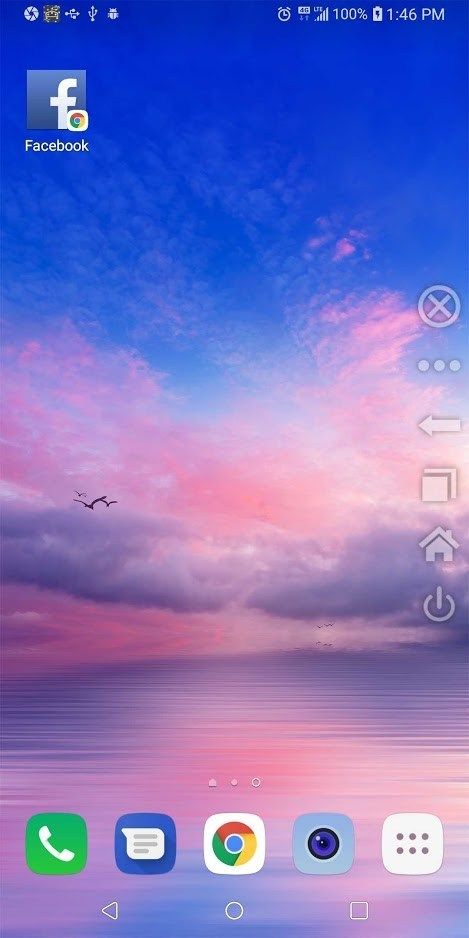
Источник
Проблемы с блоком питания
Если таблет заряжается, но не включается – виновата ОС. А вот если гаджет отказывается даже заряжаться, в чём тогда причина поломки? Здесь у Леново Йога Таблет могут быть проблемы с блоком питания, который запросто выходит из строя при неправильном использовании.
У вас не включается планшет? Вспомните, когда в последний раз он стоял на зарядке и горел ли тогда индикатор. После чего, возьмите блок питания и протестируйте на других аксессуарах. Гаджеты никак не реагируют? Значит основной причиной, что планшет не запускается – служит неисправность блока питания.
Проверяется догадка также, как и с блоком питания – просто переставьте аккумулятор в другое устройство, после чего подсоедините девайс к сети. Если батарея начала заряжаться, не работает планшет из-за сломанного разъёма. Проигнорировала все ваши действия и другой гаджет не запустился — менять необходимо аккумулятор.
Как перезагрузить Айпад мини про
Если iPad mini не отвечает на запросы, его стоит просто отключить, и включить снова. Для этой цели используется кнопка «Power». Ее нажимают и некоторое время удерживают.
В самых крайних случаях, чтобы перезагрузить Айпад мини про, используется «HardReset». Для этого одновременно нажимаются и удерживаются кнопка «Home» и включения.
Также можно применить перезагрузку с восстановлением iPad. Для этого необходимо выключить устройство с помощью любого способа. Подсоединить отключенное устройство к компьютеру, открыть программу iTunes (необходимо использовать последнюю версию). Нажать на гаджете кнопку Home и удерживать ее. После этого стоит выполнять все указания программы, и нажать «Восстановить iPad».
Следует дождаться окончания процесса восстановления, и выбрать вариант использования гаджета.
Какие бывают причины поломки
Почему мой планшет не включается? Есть две основные причины его отказа: аппаратная и программная.
Термин «аппаратный сбой» означает, что планшет не включается из-за физического воздействия на него, механического отказа какой-то его части.
Программный сбой означает, что ваш планшет перестает нормально функционировать из-за проблемы с программным обеспечением. Например, из-за вирусов, неудачных обновлений системы или воздействия приложений.
Теперь давайте поговорим о каждом из них более подробно.
Программные неисправности. Что с ними делать?
Если ваш планшет Android не включается, велика вероятность, что проблема вызвана программными неполадками.
Возможно, ваше устройство перестало работать должным образом из-за влияния какого-либо установленного приложения. Если планшет все еще включен, но происходит сбой или он не работает должным образом, следует загрузить планшет в безопасный режим. Читайте об этом в отдельной статье на сайте.
Другой вариант — прошить планшет. Я уже рассказывал вам, как прошить Android-планшет, смартфон и установить кастомную прошивку.
Но самым верным способом решения проблемы является полный сброс Android к заводским настройкам. Инструкции по сбросу настроек Android (Hard Reset) очень подробны.
Чтобы сбросить настройки планшета Android, необходимо войти в режим Recovery. Поскольку все устройства разные, способ входа в этот режим различен. Для этого на полностью выключенном устройстве нажмите одну из следующих комбинаций клавиш (почти наверняка первую или вторую):
- Увеличение громкости, уменьшение громкости и кнопка питания
- Включение/выключение питания, «Домой» и увеличение громкости
- Кнопка уменьшения громкости и кнопка питания
- Кнопка увеличения громкости и кнопка питания
- Увеличение и уменьшение громкости
Войдя в режим восстановления, найдите пункт «wipe data/factory reset», выберите его и нажмите на «yes — delete all user data». Затем выберите опцию «Перезагрузить систему». Проведите по клавишам громкости и подтвердите выбор кнопкой питания или кнопкой контекстного меню.
Проблема с экраном или видеоадаптером
Часто бывает так, что сам планшет работает, но дисплей не загорается. Чтобы точно определить, что проблема в экране или видеоадаптере, первым делом прикоснитесь к задней крышке, она должна быть теплой. Из устройства должен исходить легкий гудящий шум, а при запуске обычно появляется сигнал вибрации. Причиной неисправности может быть ошибка программного обеспечения или физический удар. В первом случае может помочь восстановление заводских настроек или перезагрузка системы. В других обстоятельствах может потребоваться замена специальной видеокарты.
Вы можете проверить видеоадаптер на наличие ошибок, подключив его к телевизору или компьютеру. Подключение осуществляется через разъем mini HDMI, которым оснащены практически все современные устройства. Если возникла проблема с видеоадаптером, на мониторе компьютера не будет отображаться изображение.
Батарея полностью разрядилась
Если планшет перестал включаться после полной разрядки. Оставьте заряженное устройство как минимум на полчаса. Возможно, именно здесь кроется проблема.
Включаем нажатием клавиш
Если ваш планшет замерз или просто внезапно выключился и не включается, часто помогает включить его нажатие определенных клавиш. Нажмите клавишу увеличения или уменьшения громкости и клавишу питания. Можно также просто нажать кнопку питания на несколько секунд.
Если появится сервисное меню с черным фоном, выберите «перезагрузить систему сейчас». Управление осуществляется с помощью клавиш регулировки громкости, а действие — кнопкой питания.
Проверка кабеля и зарядного устройства
Проверьте зарядный кабель и само зарядное устройство. Вполне возможно, что они неисправны, и планшет просто не может зарядиться. Вот почему он не включается. Если зарядка осуществляется только с помощью кабеля, замените его на другой. Попробуйте использовать другой порт USB или, что еще лучше, используйте синий разъем USB 3.0.
Перезагрузка и сброс
Если планшет подает признаки жизни, но не включается, например, зависает на логотипе. Вам необходимо сбросить настройки android до заводских.
Включите устройство, нажав две кнопки увеличения/уменьшения громкости и кнопку питания. Дождитесь появления сервисного меню с черным фоном, затем отпустите кнопку.
2. в меню управление с помощью клавиш громкости и действия — это кнопка питания. Перейдите к пункту «wipe data/factory reset» и ответьте положительно на это действие.
3) После сброса перейдите к пункту «reboot system now» и перезагрузите планшет. После перезагрузки все должно работать.
Заключение
Если приведённые выше способы не сработали, разблокировать ваш смартфон не вышло, и он и дальше отказывается работать, то лучше обратиться в сервис и не рисковать. После произведенного ремонта, не забудьте установить качественный антивирус, особенно если часто выходите в интернет.
Будем надеяться, что наши советы помогут вам разобраться в ситуации, ведь разблокировка, безусловно, важный элемент в жизни смартфона, помогающий работать в безопасном режиме. Пусть после прочтения этой статьи, выход её из строя не поставит вас в тупик и вы с лёгкостью справитесь с возникшей проблемой.


































